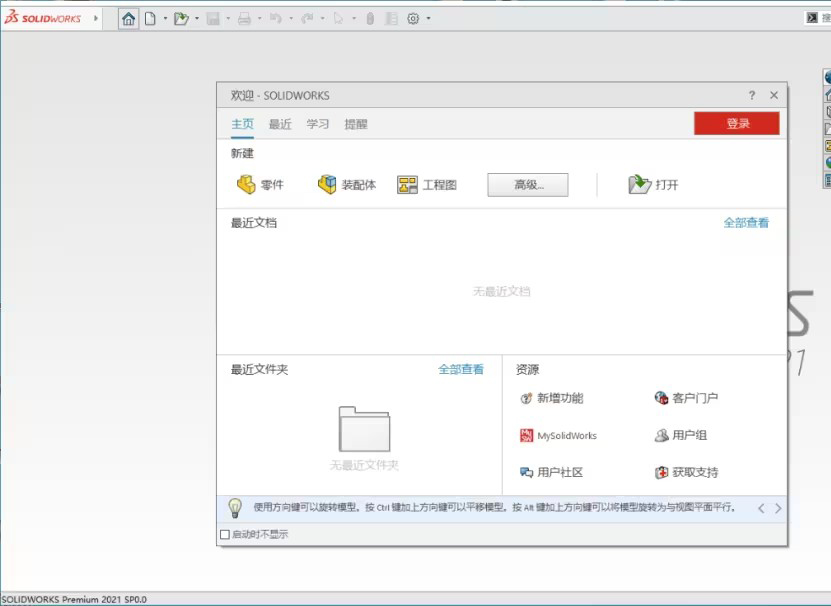SOLIDWORKS2021安装教程及破解方法
1、右击下载好的【安装包】,进行【解压】处理。
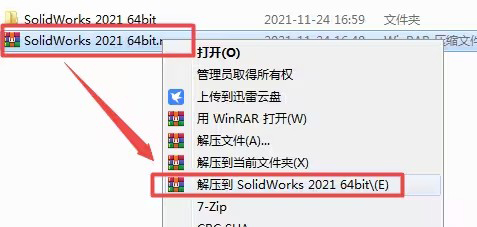
2、进入里面,找到【Crack】文件夹。
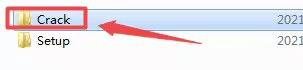
3、双击【破解】文件,【第一步】。
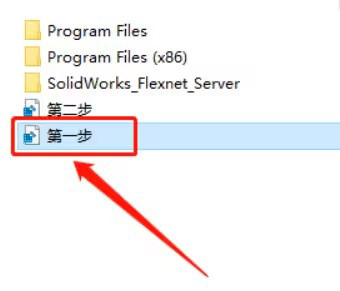
4、进入【注册表编辑器】,点击【是】。

5、再点击【确定】。
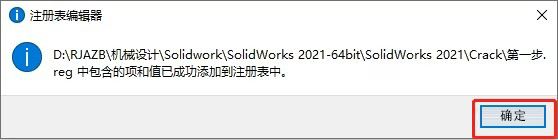
6、然后选择【solidworks Flexnet Server】文件夹,右击选择【复制】。
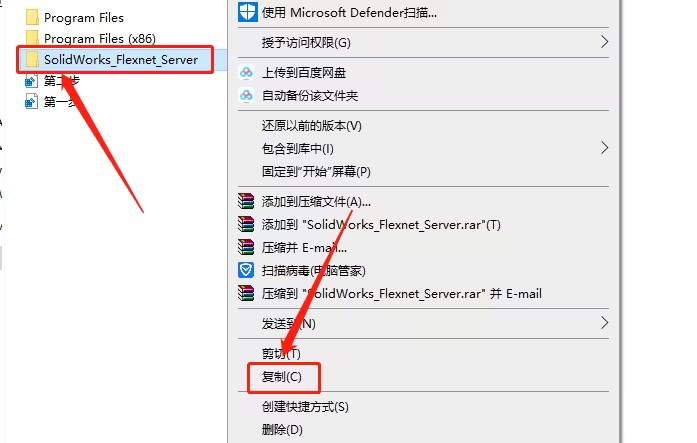
7、然后进入【C】盘,右击点击【粘贴】。
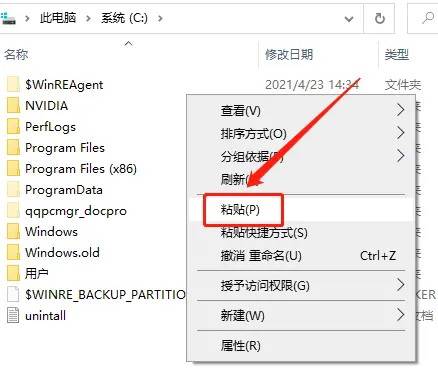
8、复制好后,双击【进入】。
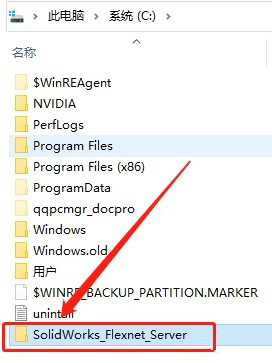
9、然后右击【Server install】,选择【以管理员身份运行】。
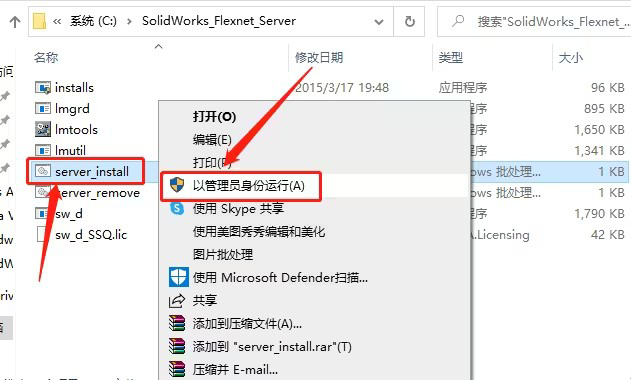
10、然后【等待服务已经启动成功】。
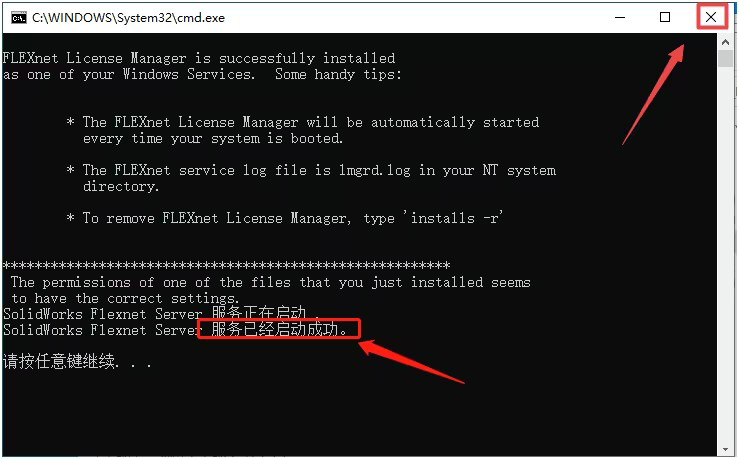
11、然后返回安装包里面,双击【Setup】。
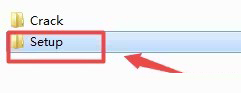
12、确保断开网络进行安装。
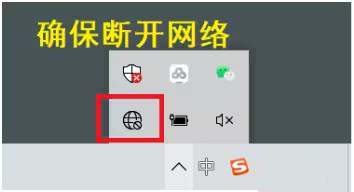
13、然后双击进行,右击Setup以管理员身份运行。
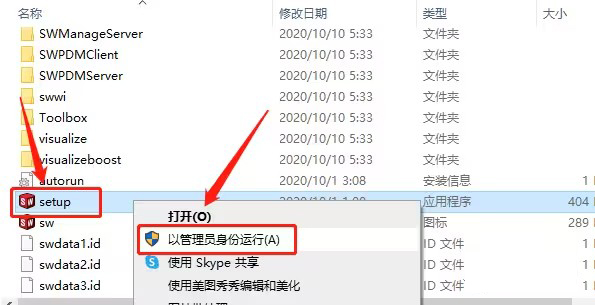
14、弹出对话框,点击【确定】。
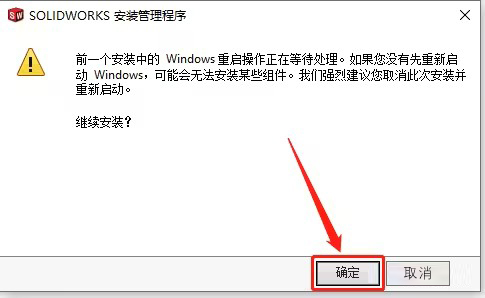
15、勾选【在此计算机上安装】,点击【下一步】。
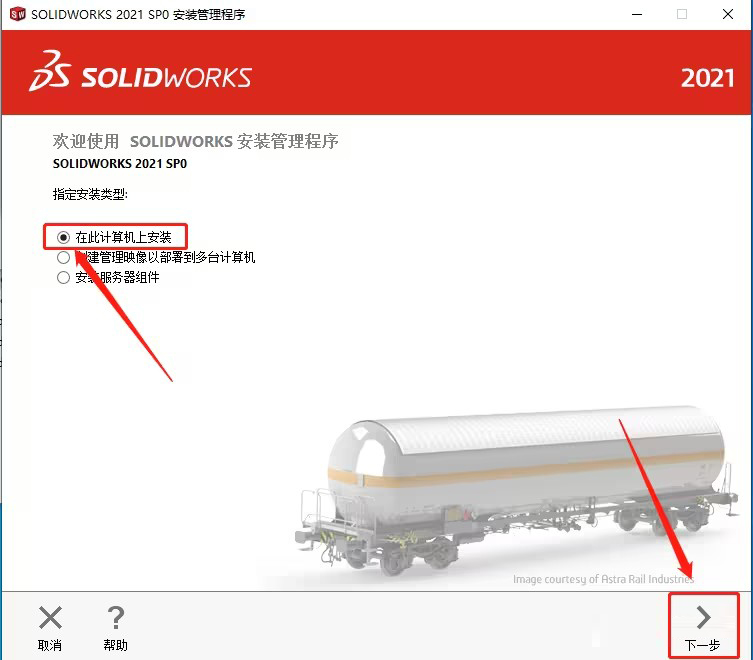
16、勾选要【安装的程序选择】,点击【下一步】。
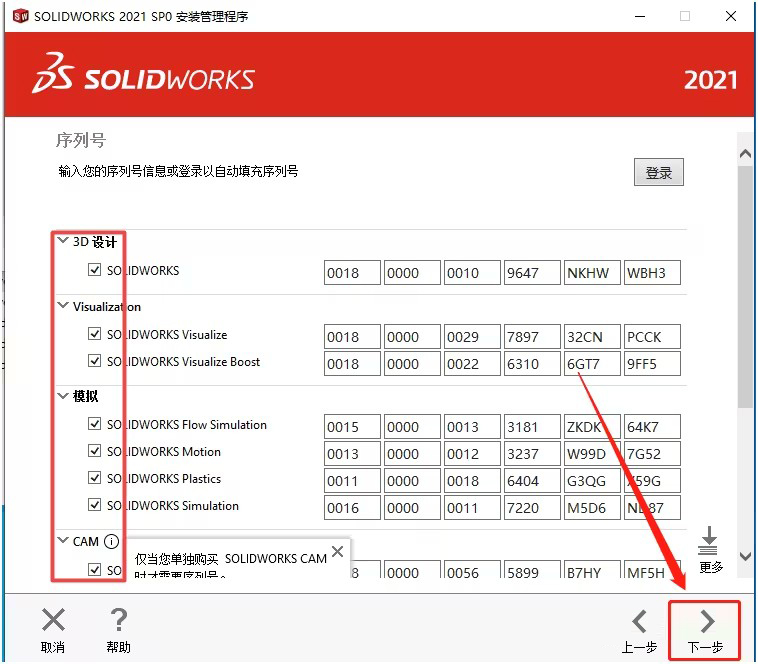
17、弹出此对话框,点击【取消】。
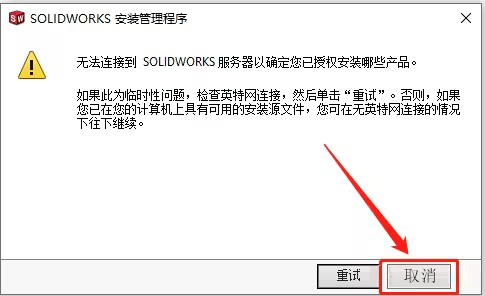
18、如果要修改安装位置,点击更改。
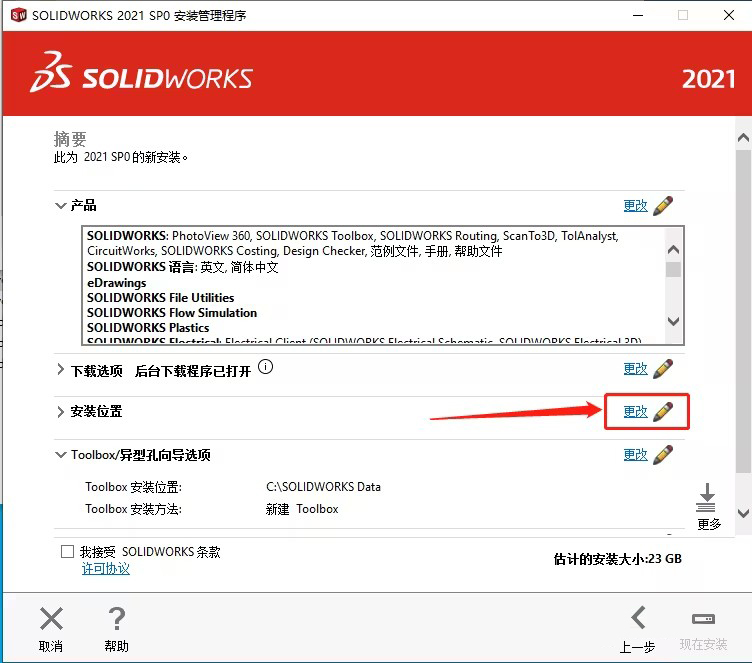
19、点击【浏览】,选择新的【位置】,点击【返回到摘要】。
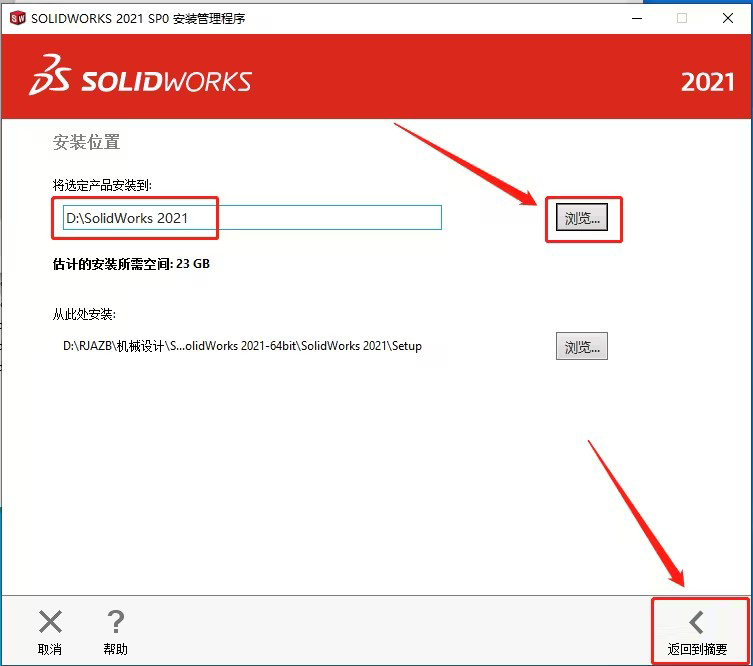
20、勾选【我接受SOLIDWORKS条款】,点击【现在安装】。
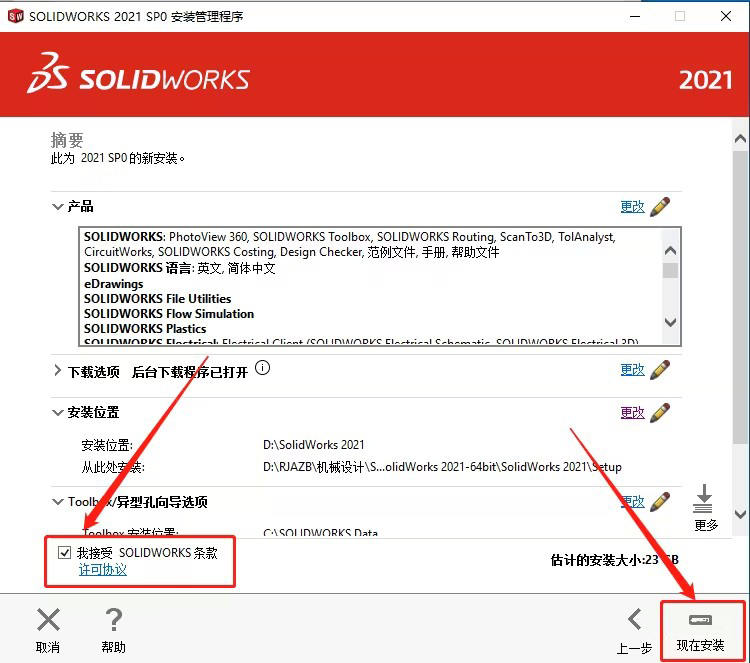
21、点击【确定】。
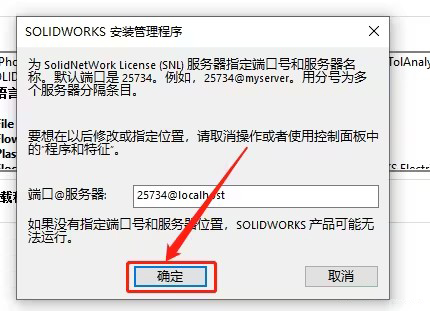
22、点击【确定】。
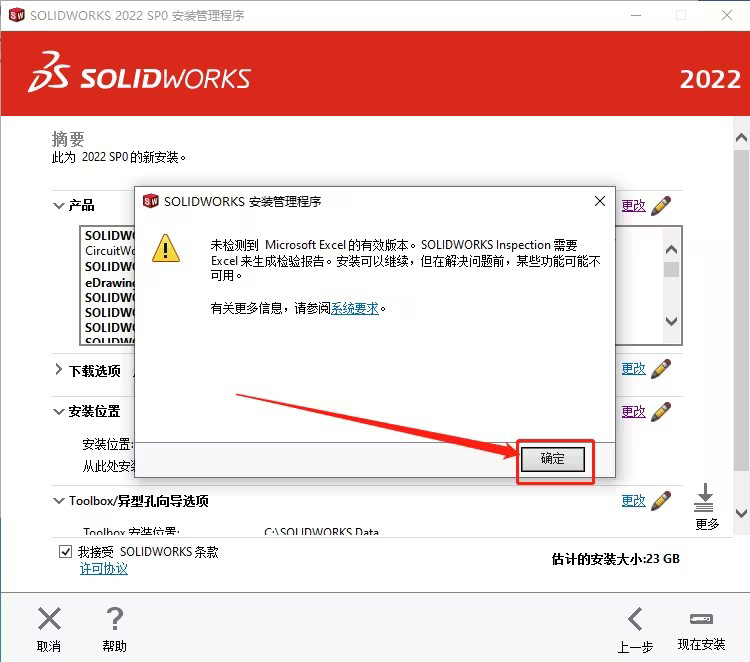
23、然后【进行安装中】。
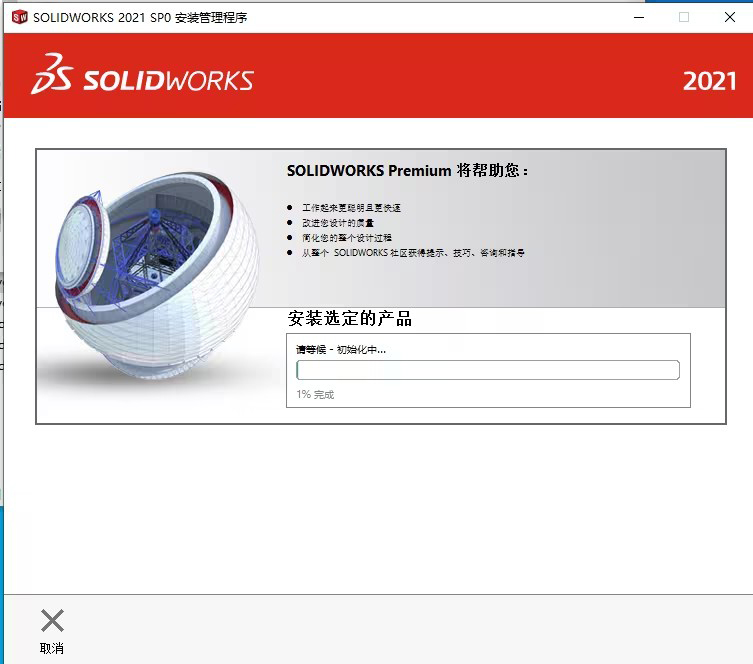
24、勾选【不,谢谢】,点击【完成】。
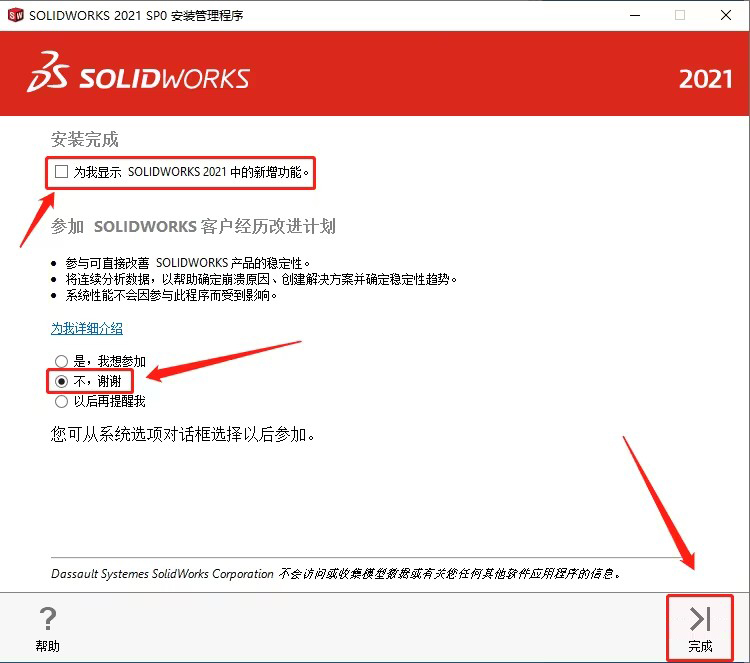
25、选择【SOLIDWORKS Corp】。
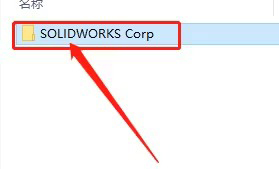
26、选项里面的【所有文件夹】,右击选择【复制】。
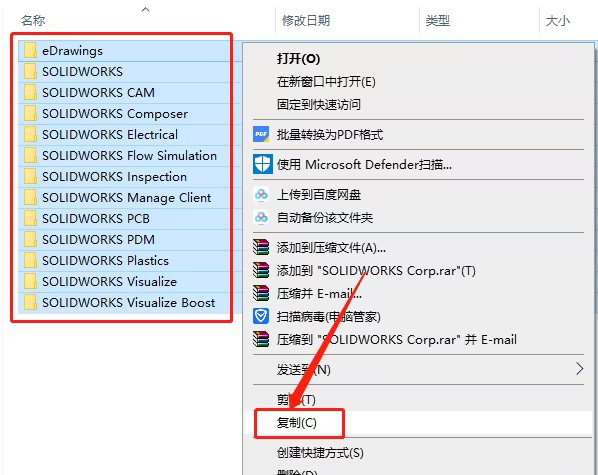
27、然后找到【安装的目录】,右击弹出对话框,点击【粘贴】 。
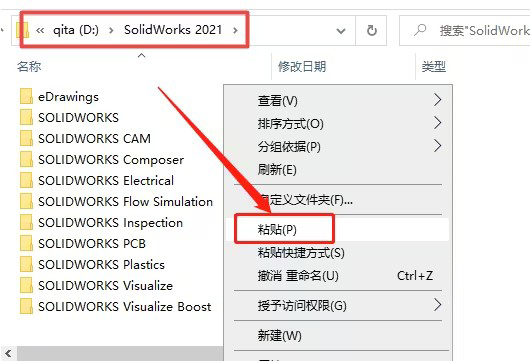
28、返回【安装目录】,点击【第二步】。
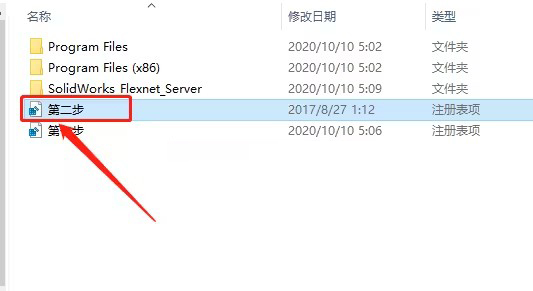
29、弹出对话框,点击【是】。
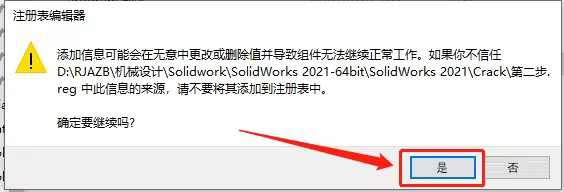
30、再点击【确定】。
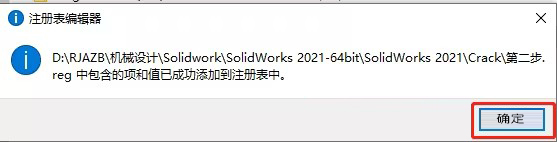
31、安装好后双击【SOLIDWORKS图标】。

32、点击【接受】。
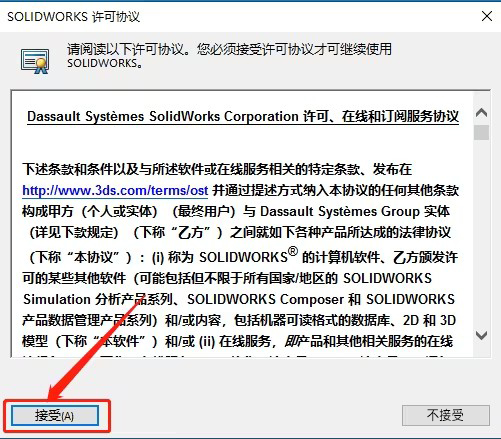
33、这样就【安装】好了。